Cara Membuat Laporan Penjualan Makanan Dalam Microsoft Excel
Membuat Laporan Penjualan Makanan - Membuat laporan penjualan dalam Excel memang cukup beragam jenisnya.
Jenis laporan penjualan tersebut tergantung kepada jenis usaha yang sedang dijalankan.
Dalam artikel ini kita akan membahas tentang cara membuat laporan penjualan untuk jenis usaha penjualan makanan.
Pada prinsipnya inipun pasti berbeda - beda tetapi untuk rumus Excel rasanya tidak akan jauh berbeda dengan yang akan kita contohkan pada artikel ini.
Cara Membuat Laporan Penjualan Makakan Dalam Excel
Secara umum memang cukup mudah membuat laporan penjualan baik dilakukan dalam Excel, manual atau bisa juga menggunakan aplikasi lain yang sudah tersedia.
Karena secara teori laporan penjualan tersebut cukup memberikan informasi tentang jumlah penjualan.
Informasi penjualan tersebut biasanya akan terkait dengan jumlah rupiah penjualan, jumlah unit barang yang terjual atau mungkin jumlah penjualan berdasarkan lokasi toko yang berbeda - beda.
Untuk itu dalam pembahasan kita kali inipun akan laporan penjualan akan menampilkan tiga informasi tersebut.
Hanya saja yang dicontohkan totalnya adalah berdasarkan nama tokonya tetapi jika ingin menampilkan total penjualan berdasarkan nama barang rumusnya akan tetap mirip.
Karena kita cukup mengganti kriteria dan penghitungan yang akan kita lakukan terkait dengan penjualan tersebut.
Untuk contoh membuat laporan penjualan makanan dalam Excel silahkan perhatikan gambar berikut ini :
Dalam contoh tersebut kita sudah membuat Tabel untuk membuat laporan penjualan makanan.
Selanjutnya dibagian sebelah kanan kita juga sudah menampilkan jumlah total penjualan tersebut berdasarkan nama tokonya.
Rumus Membuat Laporan Penjualan
Selanjutnya mari kita bahas rumus apa yang digunakan untuk menjumlahkan penjualan makanan berdasarkan nama toko diatas.
Rumus Excel yang akan kita gunakan untuk menjumlahkan penjualan berdasarkan nama tokonya adalah rumus Excel SUMIF.
Seperti yang kita ketahui bahwa dalam Microsoft Excel rumus SUMIF ini ada pada kategori Fungsi Matematika.
Secara umum rumus SUMIF dalam Excel dapat digunakan untuk menjumlahkan angka dengan kriteria yang bisa kita tentukan sendiri.
Pada laporan kali ini kriteria penjumlahan yang akan kita tentukan adalan nama dari masing - masing tokonya.
Adapun rumus yang digunakan untuk menghitung penjualan berdasarkan nama toko pada cell G4 adalah sebagai berikut :
=SUMIF($B$4:$B$9;F4;$D$4:$D$9)
Dengan rumus tersebut maka secara otomatis jumlah penjualan akan dihitung tetapi hanya untuk Toko A saja.
Selanjutnya rumus untuk menghitung penjualan pada Toko B adalah sebagai berikut :
=SUMIF($B$4:$B$9;F5;$D$4:$D$9)
Jumlah penjualan inipun akan otomatis muncul seperti yang terlihat pada contoh gambar diatas.
Dari kedua contoh tersebut sebenarnya untuk menghitung penjualan dengan kriteria sangat mudah dilakukan.
Misalnya kita akan menghitung penjualan berdsarkan masing - masing nama makananya maka kita tinggal mengubah kriteria yang ada pada Cell F4 atau Cell F5.
Tetapi perlu diperhatikan bahwa penulisan teks pada kriteria harus sama persis dengan yang tertulis pada Tabel Penjualan makanan tersebut.
Silahkan pelajari rumus menghitung penjualan makanan pada kedua contoh diatas.
Jika sudah memahami cara penggunaan dari rumus Excel SUMIF rasanya kita tidak akan kesulitan memahami kedua contoh rumus tersebut.
Itulah pembahasan kita kali ini tentang cara membuat laporan penjualan makanan dalam Excel dan semoga artikel ini bermanfaat untuk semua pembaca.
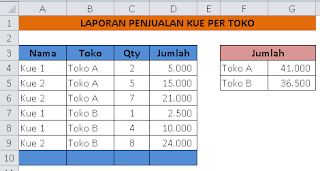
Posting Komentar untuk "Cara Membuat Laporan Penjualan Makanan Dalam Microsoft Excel "